Introduction au plan d’occupation
Dans cette section, vous trouvez une déscription des informations que vous voyez sur le plan d’occupation.
1. Conditions préalables
Avant de pouvoir accéder au plan d’occupation, vous devez vous connecter à CASY avec vos identifiants. Cliquez sur » Chambres par mois » à gauche dans le menu principal. Le plan d’occupation s’ouvre dans une fenêtre séparée.
2. Éléments du plan d’occupation
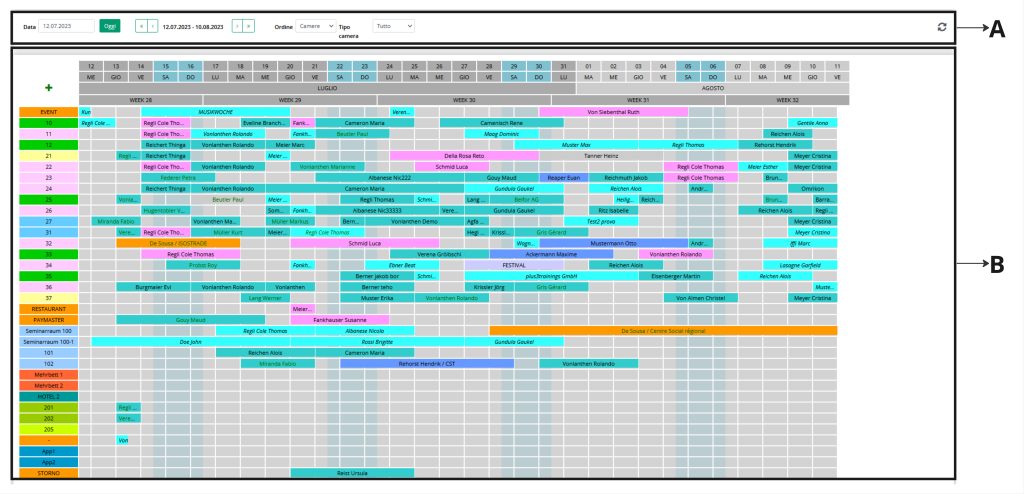
Le plan d’occupation est composé par deux sections principales :
- Paramètres de filtre pour visualiser les données (A)
- Visualisation des données (B)
2.1 Paramètres de filtre
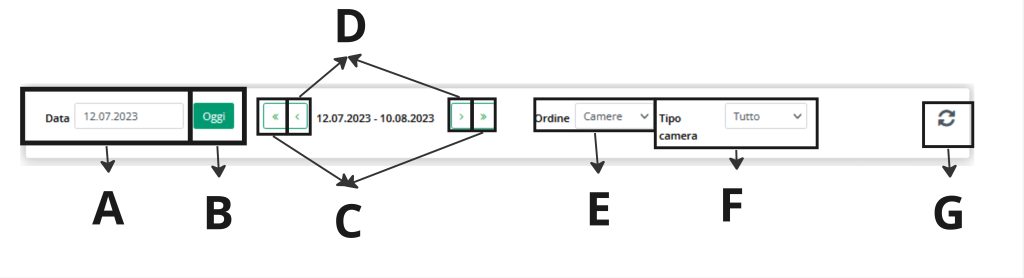
Plusieurs options sont disponibles pour filtrer les données affichées dans le plan d’occupation :
- Calendrier (réglé par défaut sur la date du jour ou la date d’hier) (A)
- Bouton « Aujourd’hui » pour revenir à l’affichage de la date par défaut (B)
- Utilisation de flèches :
- Flèche double : augmenter ou diminuer la date d’un mois (C)
- Flèche simple : augmenter ou diminuer la date d’une semaine (D)
- Vous pouvez choisir entre deux types d’ordre : (E)
- ordre par défaut lors de l’installation (c’est l’affichage par défaut lorsque la page est chargée)
- Ordre par catégorie de chambre
- Vous pouvez filtrer par catégorie de chambre pour n’en afficher qu’une (F)
Il est possible de recharger manuellement le plan d’occupation. (G) Il sera aussi automatiquement mis à jour à chaque fois que vous accedez au plan ou que vous effectuez des opérations.
2.2 Données du plan d’occupation
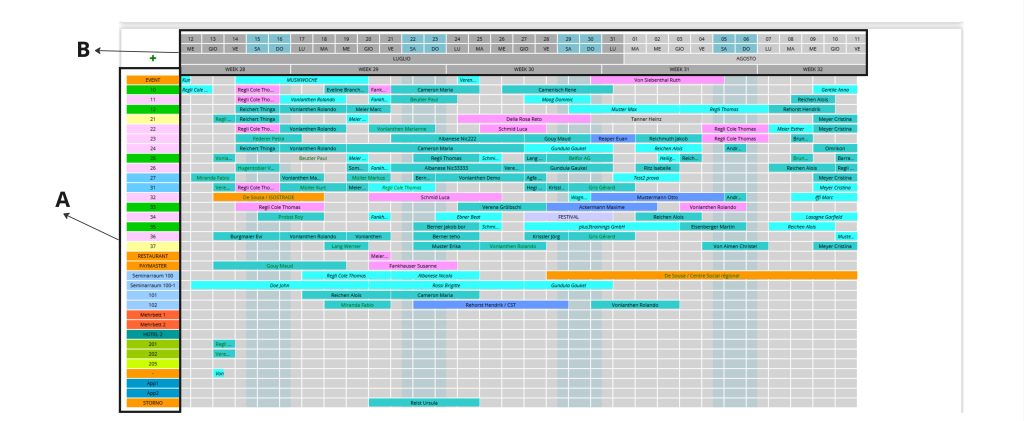
Sur l’axe vertical, nous voyons : (A)
- Toutes les chambres
- Les catégories de chambre, s’il y a plusieurs chambres dans chaque catégorie (indiquées par couleurs)
- Annulations
- Si configuré – Salles polyvalentes
- Si configuré – Parking
- Si configuré – Caisse
- Si configuré – Restaurant
- Si configuré – Débiteurs
L’axe horizontal affiche les 31 prochains jours à partir de la date sélectionnée. (B)
Les 4 lignes affichent la date e le jour de la semaine, le mois et le numéro de la semaine. En outre, le samedi et le dimanche sont indiqués par un fond bleu.
À l’intérieur du plan, vous pouvez voir si une chambre a été réservée.
Chaque réservation est identifiée par trois couleurs différentes :
- La couleur de fond indique le statut de la réservation (personnalisable)
- La couleur du texte indique la catégorie de réservation (personnalisable)
- Le bord du champ indique le canal par lequel la réservation a été effectuée (personnalisable)
Si une chambre a plus d’une réservation pour la même date (surréservation), les champs indiquent le nombre de réservations pour cette date et ils s’affichent en rouge.
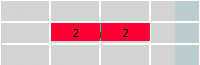
2.3 Actions possibles dans le plan d’occupation
Pour savoir plus sur les actions possibles dans le plan d’occupation, continuez ici.
